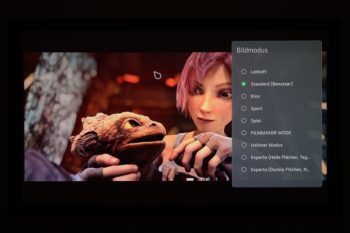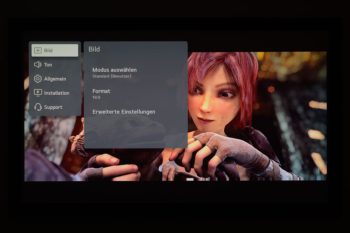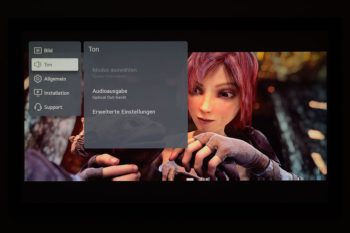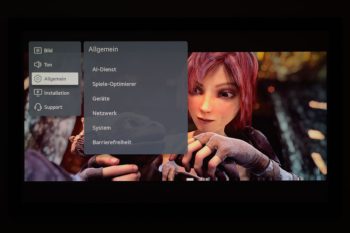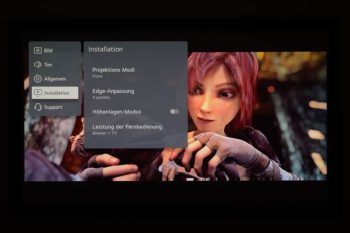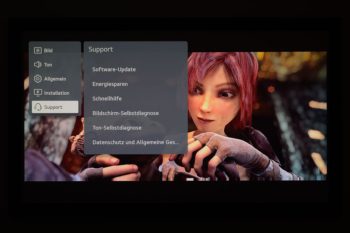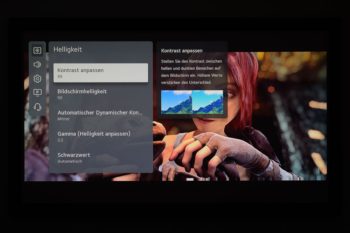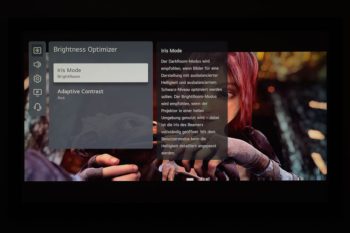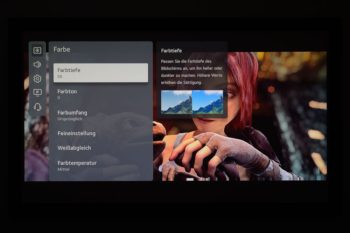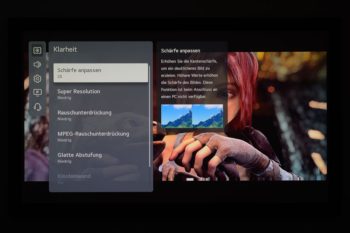Bedienung und OSD
Ein Bedienfeld findet man am Gerät zunächst nicht. Die Taste bei den Anschlüssen auf der Geräterückseite dient aber nicht nur dem Ein- und Ausschalten. Wie bei LG quasi Standard, handelt es sich um eine Joystick-Taste, mit der sich sämtliche Funktionen auch ohne Fernbedienung gleich am Projektor steuern lassen.
In der Praxis dürfte die Bedienung aber praktisch ausschließlich über die Fernbedienung erfolgen. Sie ist ein alter Bekannter und auf den ersten Blick identisch mit der Fernbedienung des LG HU85LS. Auch für Besitzer von OLED-TVs von LG ist sie bekannt.
Die Crux liegt aber im Detail. Um noch Direkttasten für zwei weitere Streamingdienste (Disney+ und Watcha) unterzubringen – Netflix und Prime gab es schon vorher –, wurden wichtige Tasten rund um das zentrale Steuerkreuz anders positioniert oder gleich ganz weggelassen. Die Rücktaste ist von links unten nach rechts oben gerutscht und die dort zuvor befindliche, durchaus häufig genutzte Einstellungstaste an das obere Ende der Fernbedienung neben die Power-Taste. Die wichtigen Tasten für „Play“ und „Pause“ ganz unten sind komplett entfallen.
Das führt nicht nur bei alten LG-Hasen zu regelmäßigen Fehlbedienungen, denn auch für Neulinge ist die weit vom Steuerkreuz entfernte Einstellungstaste nicht mehr intuitiv zu erreichen.
Ansonsten kann man sich über die Fernbedienung nicht beklagen. Sie liegt dank der Formgebung gut in der Hand. Die gummierten, abgehobenen Tasten lassen sich auch im Dunkeln gut erfühlen und werden zudem bei der Bedienung automatisch beleuchtet.
Alle wichtigen Funktionen können auch per Direktwahl angesteuert werden. Mit der gelben Taste ist die Tastenbeleuchtung jederzeit separat aktivierbar.
Die Navigation im OSD erfolgt über das Steuerkreuz oder einfach durch Gesten. Dank eines Bewegungssensors braucht man mit der Magic-Remote-Fernbedienung nur auf den Bildschirm zu zeigen, und schon steht ein Mauszeiger zur Verfügung. Ein Scrollen im Browser wird vom Rad in der Mitte des Steuerkreuzes erleichtert. Die Suche nach Inhalten wird über die Sprachsteuerung vereinfacht, die sich mit der zentral über dem Steuerkreuz angebrachten Taste aufrufen lässt.

Über die Einstellungstaste hat man sofort alle wichtigen Einstellungen im Schnellzugriff, ohne dabei gleich komplett die Filmwiedergabe zu überlagern. Da hier der Bildmodus ohnehin an erster Stelle steht, hätte man sich die Direkttaste dazu auch sparen können. Das Fehlen der Tasten für „Play“ und „Pause“ schmerzt gerade bei der Nutzung von Netflix und Co dagegen schon sehr.
Die beim ersten Aufruf im Schnellzugriff zur Verfügung stehenden Optionen lassen sich sogar konfigurieren (ganz unten). Über den Menüpunkt „Erweiterte Einstellungen“ (zweiter von unten) kommt man in das eigentliche Hauptmenü mit fünf Hauptkategorien.
Abgesehen vom Menüpunkt „Support“ sind die Kategorien weitgehend selbsterklärend und die Funktionen gut gegliedert. Unter „Support -> Energiesparen“ ist die Regelung der Lampenleistung versteckt.
Alle anderen Parameter zur Bildeinstellung findet man im Bildmenü unter den „Erweiterten Einstellungen“ zum jeweils ausgewählten Bildmodus. Die einzelnen Einstellmöglichkeiten sind weitgehend selbsterklärend. Da das Handbuch den Bereich OSD komplett ausspart, zeigen wir hier in der Fotostrecke aber noch ein paar mehr Abbildungen dazu.
Die einzelnen Einstellmöglichkeiten zur Feinjustierung des Bildes sind zwar sehr umfangreich, aber auch eher auf Konsumenten ausgelegt, die mit Kelvin und Co nicht viel am Hut haben. Zur Kalibrierung offeriert der LG HU710PW auf Wunsch aber die Möglichkeit, den Weißabgleich wahlweise an 2, 10 oder sogar 22 Punkten anzupassen. Bei den Farben können die Primär- und Sekundärfarben jeweils separat justiert werden.
Nach unserer Einschätzung ist der Spielraum für sinnvolle Anpassungen beim LG HU710PW aber dennoch begrenzt. Nicht umsonst verwendet der Hersteller im Standard-Modus einen sehr kühlen Weißabgleich. Will man eine hohe Lichtleistung und einen großen Farbraum erhalten, scheint das Trimmen auf die D65-Norm eher kontraproduktiv zu sein.